Les applications qui refusent de s'ouvrir dans macOS Tahoe vous donnent envie de vous arracher les cheveux ? Si ça peut vous aider, sachez que c'est un problème fréquent. Ce n'est pas exactement ce à quoi on s'attend après être passé à une nouvelle version de macOS, mais une petite recherche en ligne a confirmé que ça pouvait arriver assez souvent.
J'ai essayé toutes les mises à jour de macOS depuis Leopard, et Tahoe est certainement celle qui pose le plus de problèmes par rapport à la compatibilité des applications. La semaine dernière, j'ai parcouru mes historiques, fait des tests sur deux ordinateurs, et je suis même revenue à une version antérieure de mes applications pour essayer de trouver une solution.
Ce guide explique ce qu'il se passe, pourquoi, et ce que vous pouvez faire pour que vos applications fonctionnent à nouveau. C'est parti : on a du pain sur la planche !
Pourquoi les applications ne s'ouvrent pas dans macOS Tahoe ?
D'après ce que j'ai vu et confirmé en faisant mes propres tests et en consultant quelques forums, ce bug n'a pas qu'une seule raison. En fait, on peut identifier plusieurs catégories de problèmes :
- Compatibilité des applications avec le système de sécurité renforcé de macOS 26. Cette fois encore, en 2025, Apple a mis les bouchées double en termes de sécurité. Les autorisations au niveau du système, les nouvelles demandes d’accès liées à la confidentialité et des contrôles plus stricts de notarisation des apps font que certaines applications qui fonctionnaient sous Sequoia ne sont plus opérationnelles, sans que les utilisateurs soient prévenus.
- Frameworks et API obsolètes. Les applications qui n’ont pas été mises à jour afin de pouvoir utiliser les tout derniers frameworks de macOS peuvent tenter d'utiliser des fonctions qui ont été déconseillées ou supprimées dans macOS Tahoe.
- Données ou préférences d’applications corrompues après la mise à jour. La présence de fichiers de préférences incorrects après une mise à niveau vers macOS Tahoe peut empêcher une application de se lancer ou de se charger correctement.
- Gatekeeper et indicateurs de quarantaine. Quand une application est téléchargée depuis Internet, macOS l’associe à un indicateur de quarantaine. Dans Tahoe, ces indicateurs peuvent désormais entraîner un blocage du lancement plus strict que dans les versions précédentes de macOS.
Si vous êtes comme moi et que vous ne savez pas ce qui provoque le blocage de vos applications, ne vous en faites pas. Les étapes décrites ci-dessous vous aideront à trouver une solution au problème, quelle qu'en soit la cause.
Comment régler le problème des applications qui ne s'ouvrent pas dans macOS Tahoe
Découvrez ci-dessous tous les conseils à suivre pour résoudre le problème. Je vais commencer par les plus simples, avant de passer aux solutions plus complexes.
1. Quittez entièrement l'application et rouvrez-la
Je sais ce que vous vous dites... Mais dans deux cas, le simple fait de quitter entièrement l'application (en faisant un clic droit sur son icône dans le Dock, puis en cliquant sur Quitter) et de la rouvrir a suffi à la faire fonctionner normalement. Après la mise à jour, il arrive que macOS gère mal l'état des applications en arrière-plan.
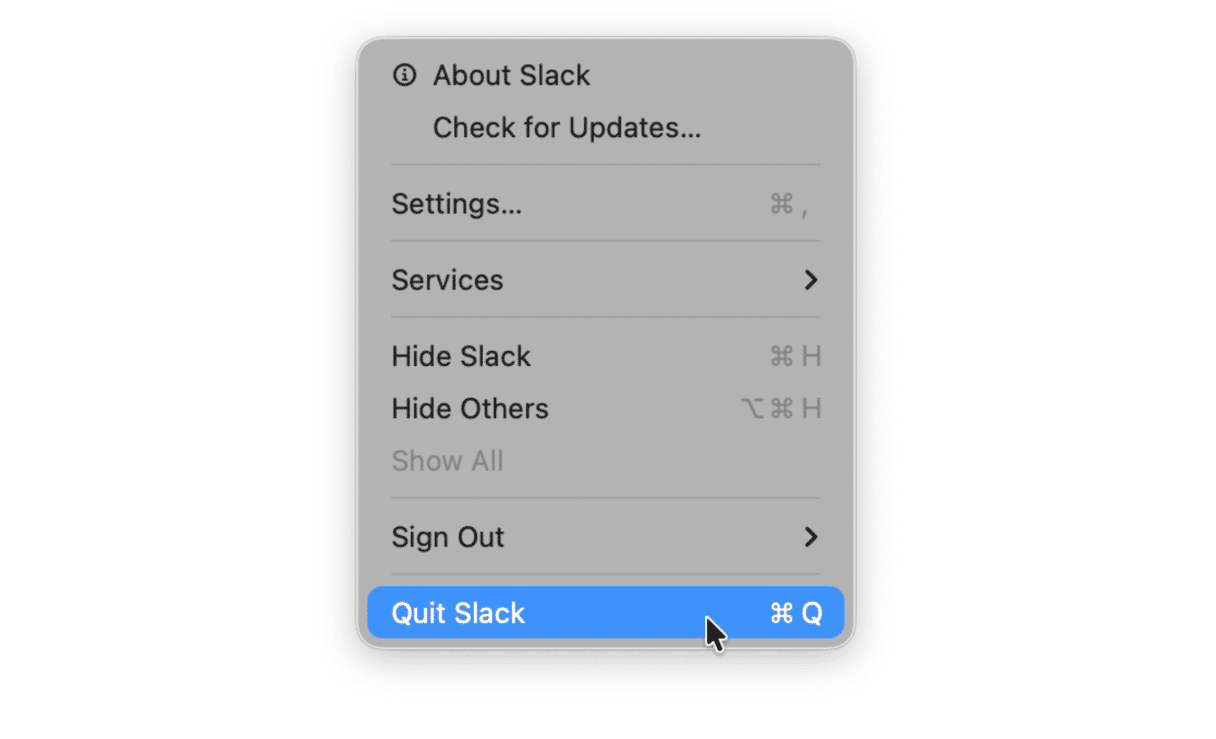
2. Cherchez vous-même des mises à jour
Pendant que les applications font de leur mieux pour assurer leur compatibilité avec Tahoe, nous vous conseillons de regarder quotidiennement si des mises à jour sont disponibles. Pour rappel, voici comment faire :
Pour les apps téléchargées depuis l'App Store
- Ouvrez l'App Store.
- Dans le menu de gauche, cliquez sur Mises à jour.
- Regardez si des mises à jour sont disponibles, et téléchargez-les le cas échéant.
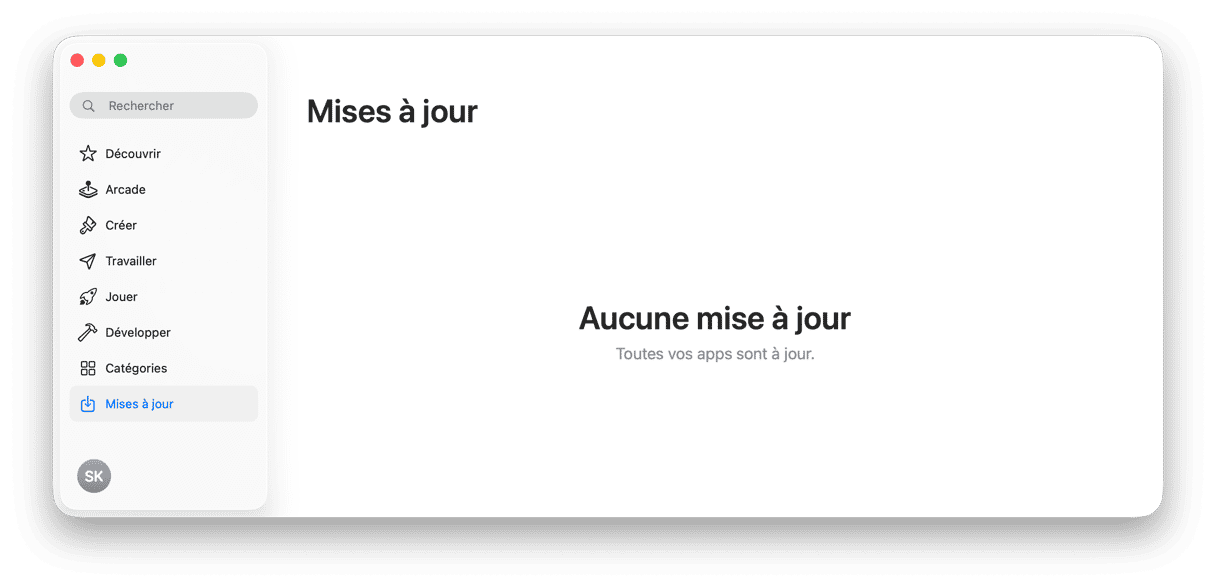
Pour les applications téléchargées en ligne
- Rendez-vous sur le site web du développeur pour voir si des mises à jour sont disponibles.
- Ouvrez l'application, cliquez sur son nom dans la barre des menus, puis cliquez sur Rechercher les mises à jour.
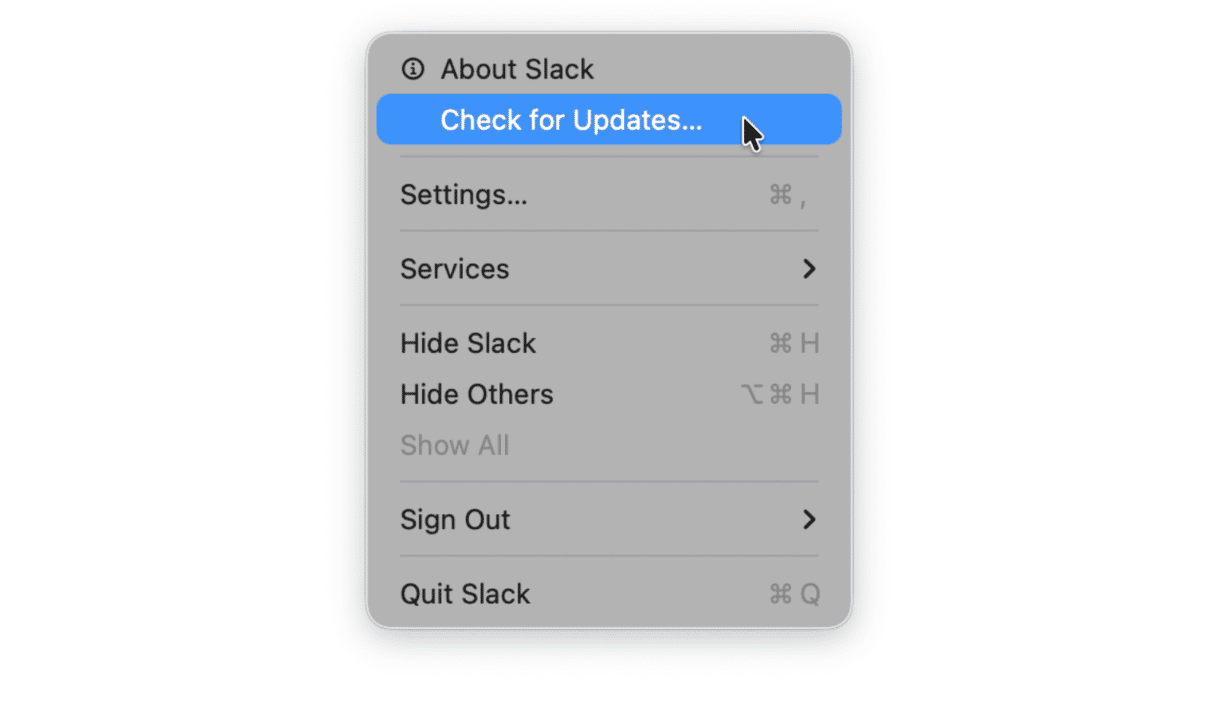
De nombreux développeurs n'ont tout simplement pas encore eu le temps de s'assurer que leurs applications répondent à toutes les exigences de compatibilité de macOS Tahoe. Vous devrez peut-être alors attendre un peu.
3. Autorisez l'Accès complet au disque à vos applications
Après être passée à macOS Tahoe, j'ai remarqué qu'un de mes utilitaires ne s'ouvrait plus, jusqu'à ce que je lui donne l'accès complet au disque. Il semblerait qu'après la mise à jour, certaines autorisations doivent être de nouveau accordées. Voici comment faire :
- Ouvrez les Réglages Système.
- Rendez-vous dans Confidentialité et sécurité > Accès complet au disque.
- Si l'application qui vous pose problème se trouve dans la liste, assurez-vous qu'elle soit activée.
- Si elle ne figure pas dans la liste, cliquez sur le bouton « + » pour la rajouter.
- Essayez de relancer l'application pour voir si ça a fonctionné.
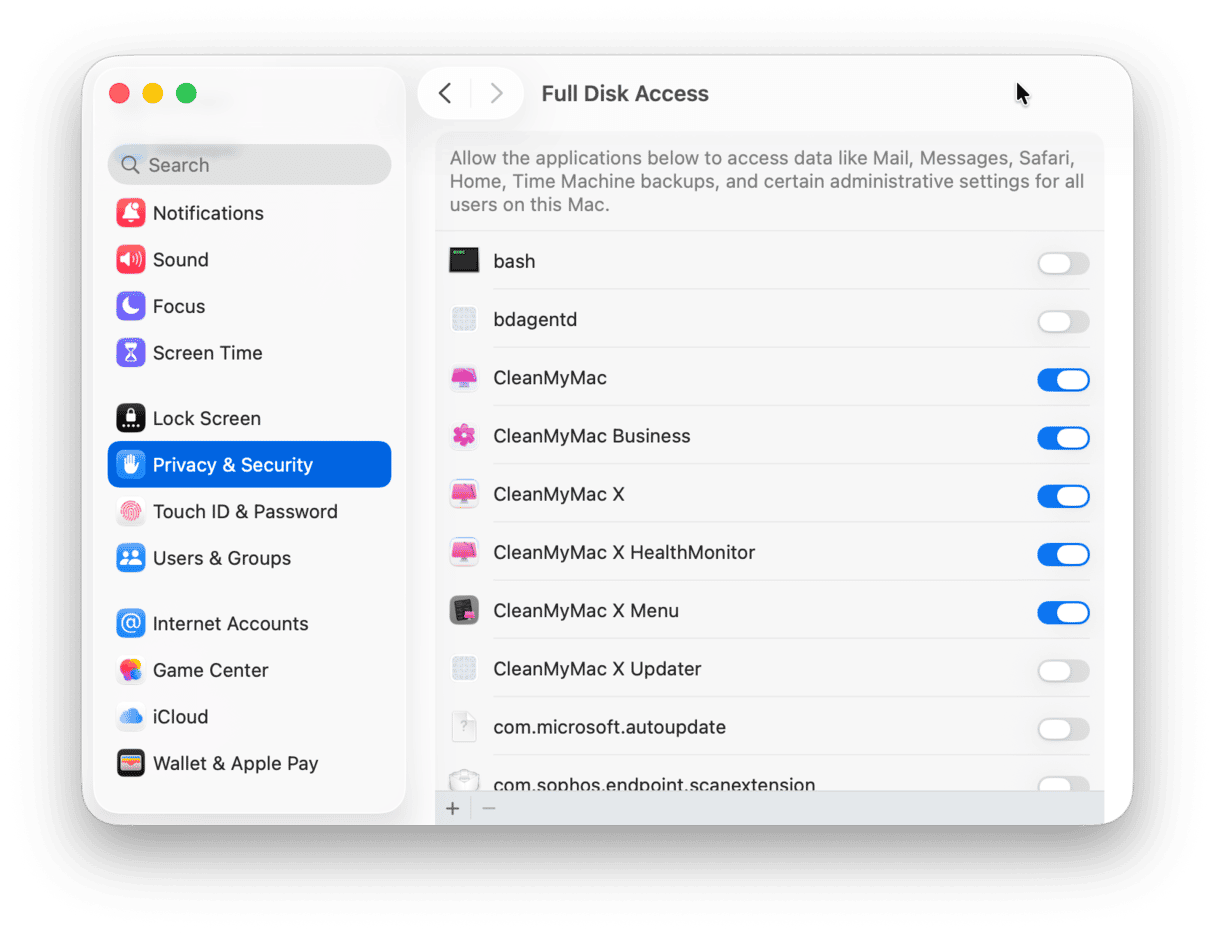
Ce problème affecte particulièrement les outils de sauvegarde, les gestionnaires de fichiers et les applications de productivité un peu anciennes.
4. Éliminez les indicateurs de quarantaine
Quand macOS pense qu'une application n'est pas sûre, il ne vous le dit pas toujours. Il se contente parfois de ne pas l'ouvrir. Heureusement, vous pouvez éliminer les indicateurs de quarantaine grâce au Terminal. Voici comment faire :
- Ouvrez Terminal (Finder > Applications > Utilitaires).
- Entrez la commande suivante, en remplaçant « VotreApp.app » par le nom exact de votre application :
xattr -dr com.apple.quarantine /Applications/VotreApp.app - Redémarrez l'application pour voir si ça a marché.
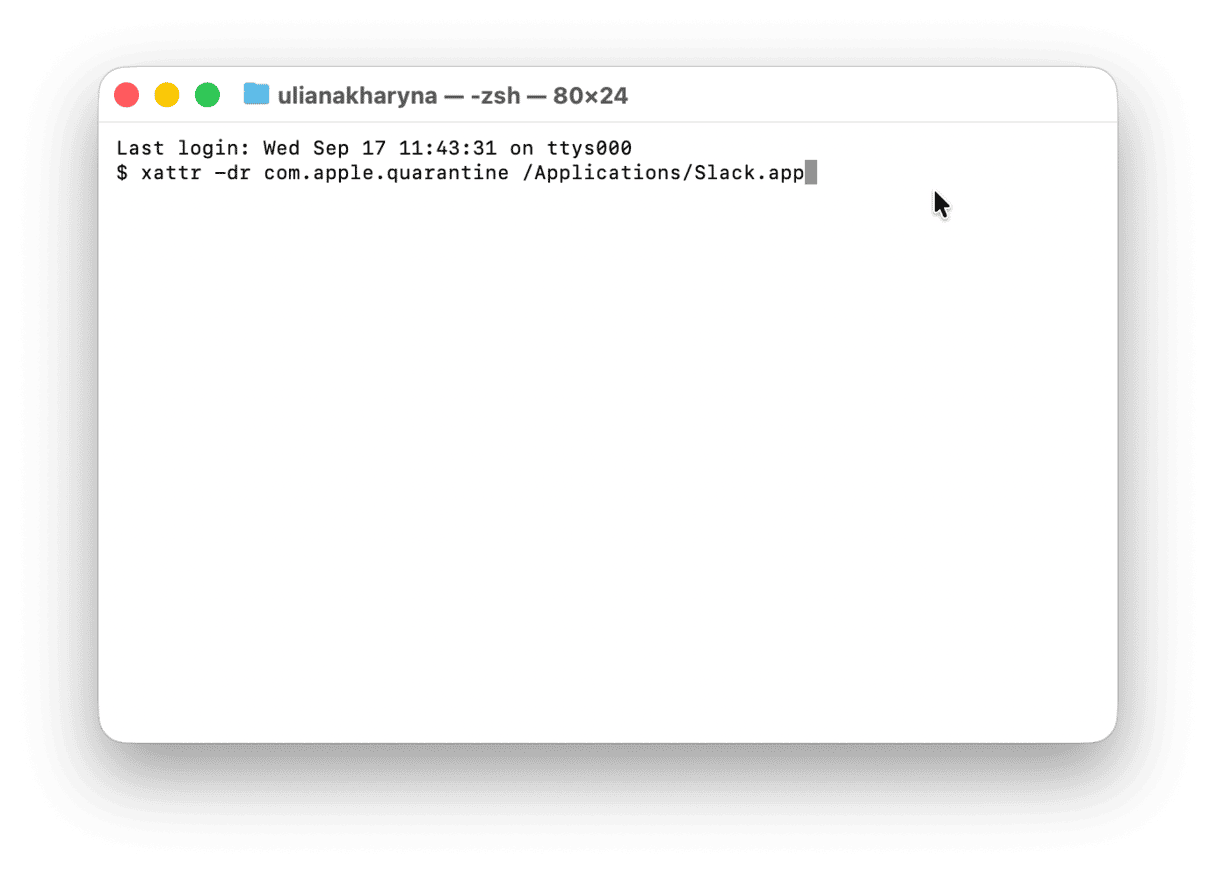
5. Réinitialisez les préférences de l'application
Si l'app s'ouvre pendant une ou deux secondes avant de planter, le problème vient peut-être de fichiers de préférences corrompus. Pour la réinitialiser :
- Quittez l'application.
- Dans le Finder, utilisez le raccourci Shift + Commande + G et accédez au dossier
~/Bibliothèque/Preferences/ - Localisez le fichier qui porte un nom du style com.développeur.votreapplication.plist
- (votreapplication, bien sûr, correspond au nom de l'app qui vous pose problème) et mettez-la sur le Bureau.
- Rouvrez l'application.
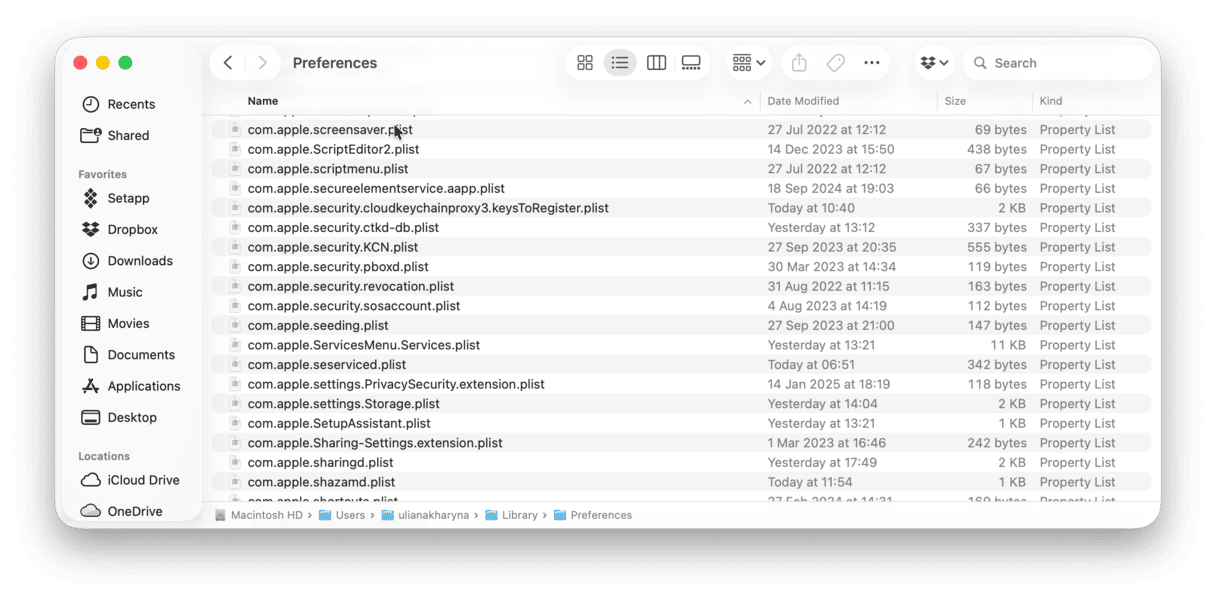
6. Réinstallez l'application
Dans les cas les plus difficiles, vous pouvez essayer de supprimer entièrement l'application qui vous pose problème puis de la réinstaller.
Mais attention : sachez que quand vous effacez des applications, vous devez également supprimer tous les fichiers résiduels associés. C'est pour ça que j'utilise la fonctionnalité Applications de CleanMyMac. Je n'ai tout simplement pas le temps de chercher et de supprimer manuellement tous les fichiers de préférences, caches et autres éléments qui restent sur mon Mac après une désinstallation manuelle.
Heureusement, l'outil Désinstallateur localise et efface d'un seul coup tous les éléments associés à l'application que vous supprimez. Comme ça, quand vous la réinstallez, vous repartez réellement de zéro.
Grâce à cet outil, j'ai réussi à supprimer un ancien lecteur de fichiers multimédias qui ne s'ouvrait plus après la mise à jour. Je l'ai réinstallé ensuite, et il s'est tout de suite ouvert ! Voici comment ça marche :
- Téléchargez votre essai gratuit de CleanMyMac : vous pourrez utiliser tous les outils de l'appli pendant 7 jours.
- Ouvrez l'application, puis cliquez sur Applications > Analyser.
- Cliquez sur Gérer mes applications.
- Dans la section Désinstallateur, localisez l'application qui vous pose problème, sélectionnez-la, puis cliquez sur Désinstaller.
- Essayez alors de réinstaller l'application (soit depuis l'App Store, soit depuis le site du développeur).
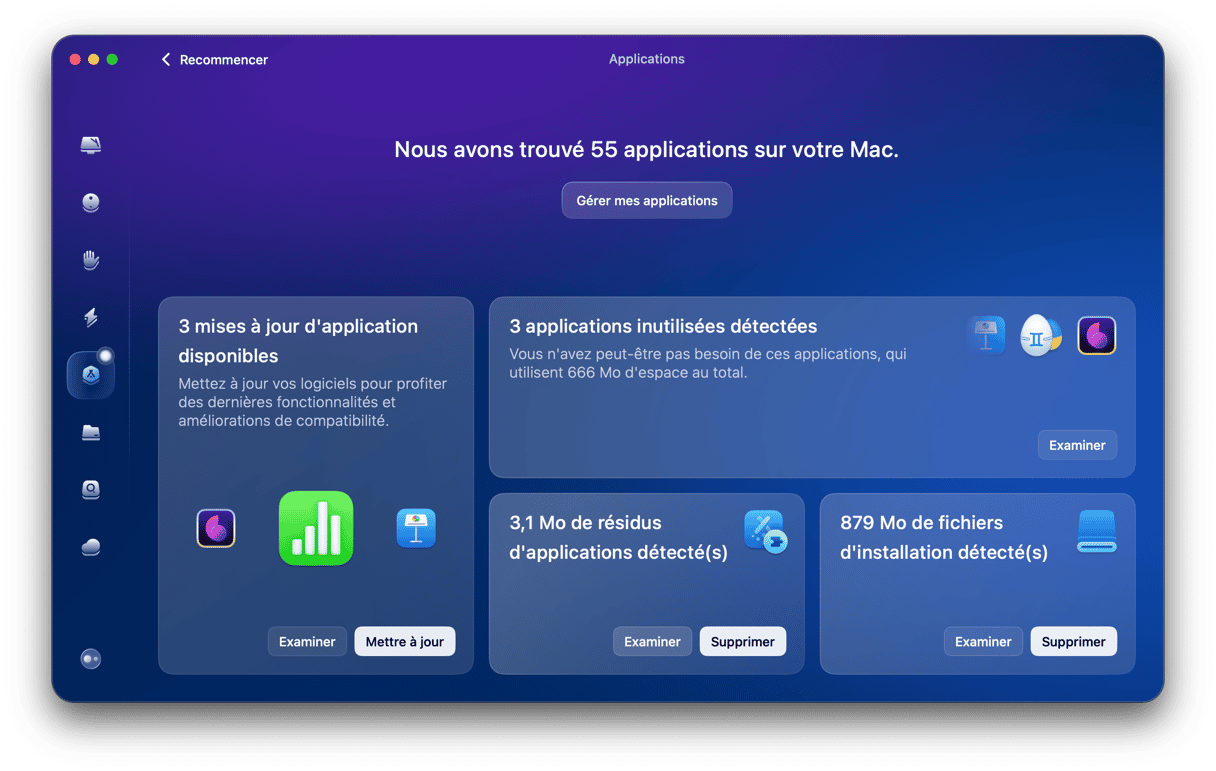
Quand vous utiliserez cette fonctionnalité, vous verrez que cet outil peut faire bien plus que désinstaller des applications : il vous aide à identifier les applications inutilisées qui encombrent peut-être inutilement votre système, localise les résidus d'applications, et supprime les fichiers d'installation.
7. Consultez les rapports de blocage
Pour une solution un peu plus technique, vous pouvez aussi essayer de jeter un coup d'œil à l'application Console afin de consulter les rapports de blocage. Voici comment faire :
- Ouvrez le Finder > Applications > Utilitaires > Console.
- Cliquez sur Rapports de blocage dans le menu latéral, et voyez si votre application est listée.
- Regardez si vous voyez des erreurs courantes :
- Framework manquant (Missing framework)
- Autorisation refusée (Permission denied)
- Signature de code non valide (Code signature invalid)
- Copiez le rapport et envoyez-le aux développeurs de l'application, ou publiez-le sur leur forum d'assistance.
Pour la plupart des utilisateurs, le but n'est pas d'essayer de régler le problème à partir de ces informations, mais plutôt de collecter les données permettant aux développeurs de trouver une solution.
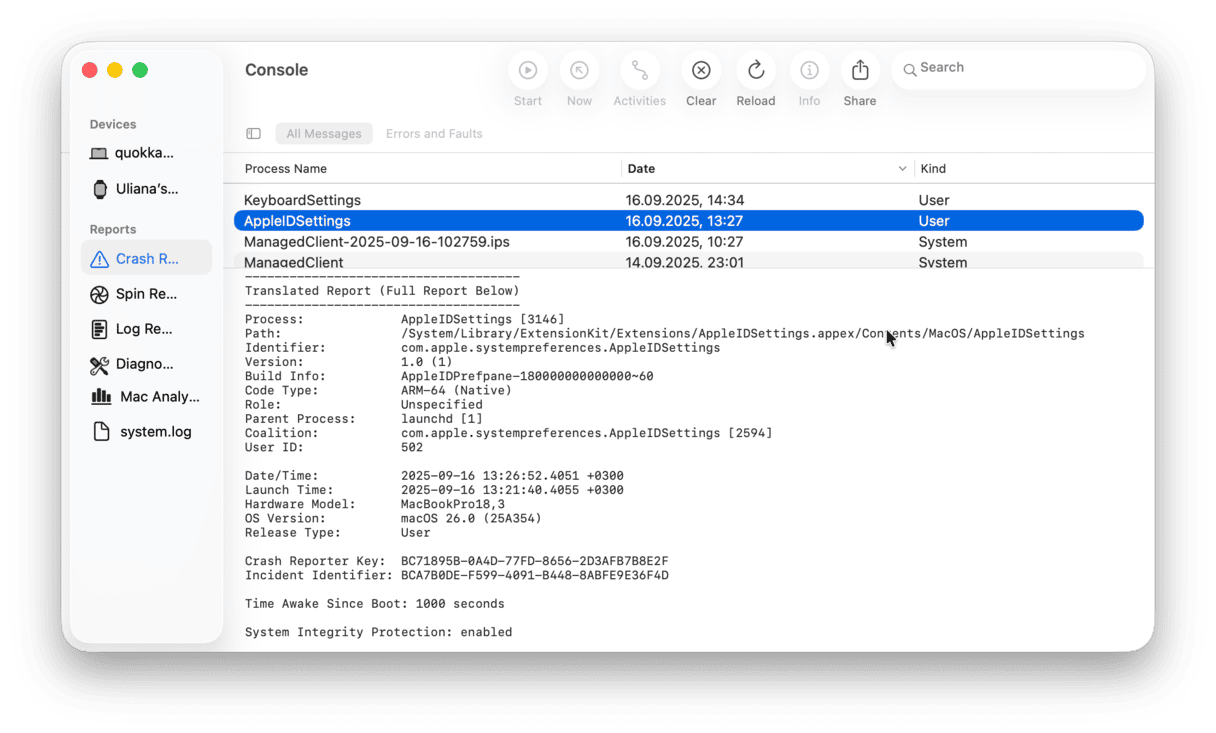
8. Redémarrez en mode sans échec
Le mode sans échec ne charge que les composants essentiels de macOS, faisant l'impasse sur les éléments d'ouverture tiers, les applications d'arrière-plan, et même certaines extensions du système. C'est une bonne façon de voir s'il y a quelque chose qui bloque votre application.
Pour un Mac Intel
- Éteignez votre Mac.
- Allumez-le et maintenez la touche Shift enfoncée jusqu'à ce que l'écran de démarrage s'affiche.
- Connectez-vous (vous devrez peut-être le faire deux fois).
- Essayez d'ouvrir l'application dans le mode sans échec.

Pour un Mac Apple Silicon
- Éteignez votre Mac.
- Appuyez sur le bouton d'alimentation et maintenez-le enfoncé jusqu'à ce que la fenêtre des options de démarrage s'affiche.
- Sélectionnez votre disque de démarrage puis appuyez sur la touche Shift et maintenez-la enfoncée.
- Cliquez sur Continuer en mode sans échec et connectez-vous à votre Mac.

Si l'application fonctionne normalement en mode sans échec
C'est le signe que l'un des éléments qui se lance au démarrage de votre ordinateur l'empêche de fonctionner correctement.
Voici comment identifier le coupable :
- Rendez-vous dans les Réglages Système > Général > Ouverture et extensions, et désactivez tous les éléments dont vous n'avez pas besoin.
- Redémarrez votre Mac normalement et essayez d'ouvrir à nouveau votre app.
- Réactivez les éléments un à un jusqu'à ce que le problème se présente à nouveau. Vous aurez alors identifié le coupable.
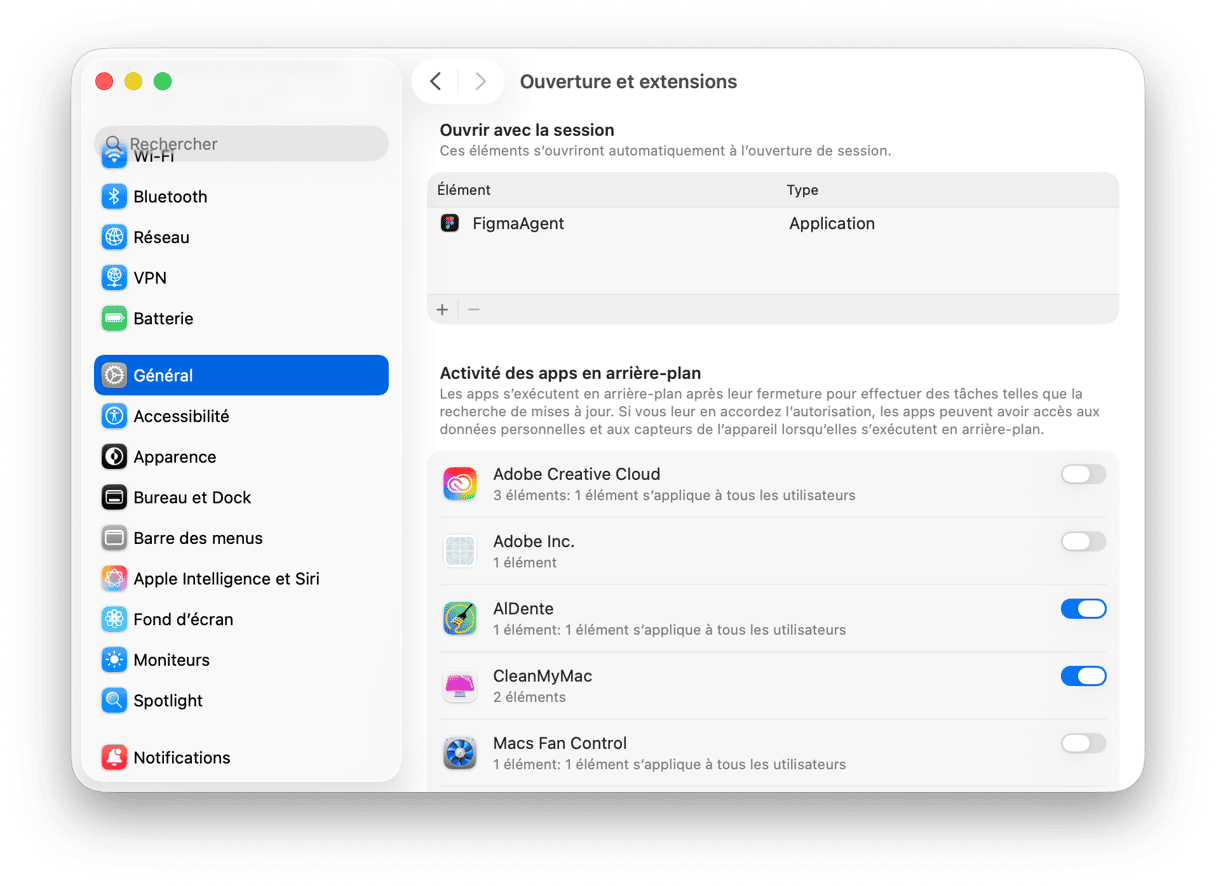
Si vous venez de mettre votre Mac à jour et que certaines applications ne s'ouvrent pas dans macOS Tahoe, l'un des conseils ci-dessus devrait vous aider à y remédier. Tahoe est plus rapide et plus sécurisé que Sequoia, mais cela a un coût : les applications qui sont un peu anciennes et moins bien entretenues ne fonctionnent pas sous le nouvel OS. En suivant les étapes décrites dans cet article, et en faisant un peu de ménage avec des outils comme la fonctionnalité Applications de CleanMyMac, vous pourrez vite vous remettre au travail sans bugs ni plantages.






